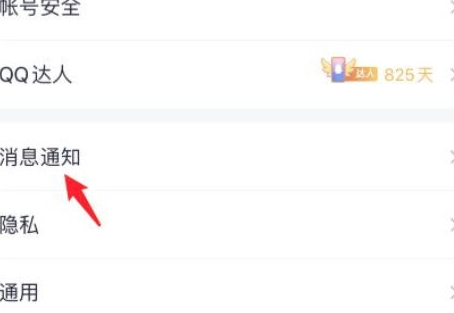
qq是我们经常使用的聊天工具。随着人们生活水平的提高,qq也更新的很多有趣的功能。例如最近更新的qq撤回消息自定义,看起来非常的好玩,偶尔还可以逗逗好友开心。那么qq撤回消息自定义怎么设置呢?今天小编就来教教大家!
qq撤回消息自定义的设置方法:
1.点击左上方的头像按钮,点击消息通知的选项。
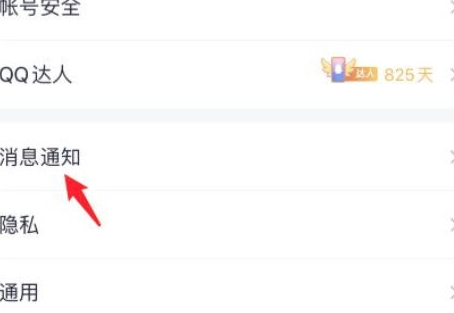
2.选择撤回消息设置,点击进入。
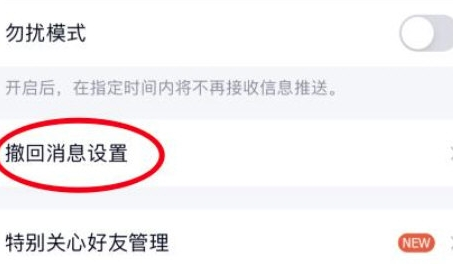
3.看到撤回消息的自定义内容,会员可以选择更多,点击勾选自己需要设置的内容即可。
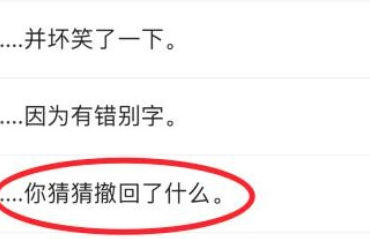
4.勾选成功后,就可以设置自定义撤回消息内容啦。
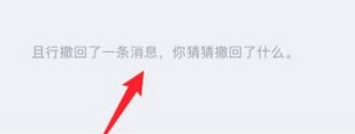
以上就是qq撤回消息自定义怎么设置的方法啦!希望能够帮助到大家!






 粤公网安备 44130202001059号
粤公网安备 44130202001059号